Win10无法安装AE软件的解决方法教程[多图]
教程之家
操作系统
Win10系统电脑无法安装AE软件怎么办?最近有些用户反映Win10系统不能安装AE软件,该如何解决这个问题?下面请看具体解决方法。
解决方法:
1、查看电脑是多少位系统,win10系统点击“此电脑”我的属性查询。
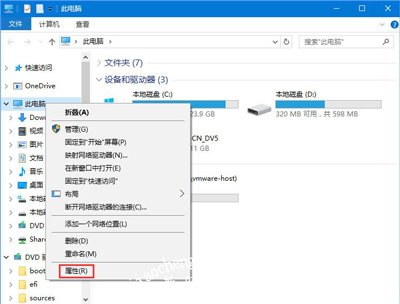
2、点击我的电脑属性之后,会显示你的计算机的一些基本信息,有系统类型:会显示多少位操作系统。
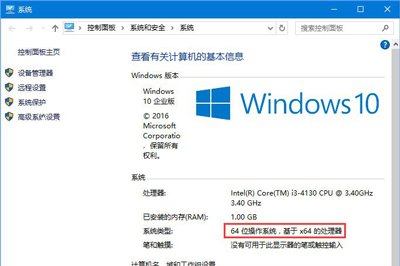
3、知道自己的操作系统之后,找到对应文件夹。
32位操作系统:
C:\Program Files\Common Files\Adobe\caps
C:\Program Files\Common Files\Adobe\backup
64位操作系统对应文件夹:
C:\Program Files (x86)\Common Files\Adobe\caps
C:\Program Files (x86)\Common Files\Adobe\backup
例如:我的电脑是64位系统,对应文件夹如下图:对应的两个文件夹里面的所有文件都删除,删除之后重启电脑即可安装成功。
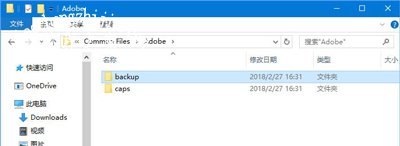
Win10系统相关问题解答:
Win10系统文件名和菜单项不见了的解决方法
Win10系统提示无线适配器或访问点有问题的解决方法
Win10系统安装应用失败提示错误代码0x80073D01的解决方法
![笔记本安装win7系统步骤[多图]](https://img.jiaochengzhijia.com/uploadfile/2023/0330/20230330024507811.png@crop@160x90.png)
![如何给电脑重装系统win7[多图]](https://img.jiaochengzhijia.com/uploadfile/2023/0329/20230329223506146.png@crop@160x90.png)

![u盘安装win7系统教程图解[多图]](https://img.jiaochengzhijia.com/uploadfile/2023/0322/20230322061558376.png@crop@160x90.png)
![win7在线重装系统教程[多图]](https://img.jiaochengzhijia.com/uploadfile/2023/0322/20230322010628891.png@crop@160x90.png)
![win11任务栏怎么变小 win11开机问题的汇总[多图]](https://img.jiaochengzhijia.com/uploadfile/2021/0904/20210904171930352.jpg@crop@240x180.jpg)
![一键重装系统win11详细步骤教程[多图]](https://img.jiaochengzhijia.com/uploadfile/2022/0906/20220906162723803.png@crop@240x180.png)
![戴尔电脑重装系统步骤win7安装教程[多图]](https://img.jiaochengzhijia.com/uploadfile/2022/1017/20221017135128659.png@crop@240x180.png)
![win11怎么强制任务栏使用小图标 win11强制任务栏使用小图标方法[多图]](https://img.jiaochengzhijia.com/uploadfile/2021/0809/20210809140358229.jpg@crop@240x180.jpg)